إضافة علامة مائية على الصورة التي تلتقطها بهاتفك الأندرويد ، قد لا يفهم بعض المستخدمين المنطق وراء إضافة علامة مائية على الصور، ولكن بالنسبة للمستخدمين الذين يستخدمونها فهي ميزة ضرورية، إن كنت تحب إضافة علامة مائية Watermark على صور تابع قراءة المقالة لكي تتعلم كيف تضيفها على الصور التي تلتقطها على أي هاتف أندرويد.
إضافة علامة مائية على الصورة التي تلتقطها بهاتفك الأندرويد
لمن لا يعرف العلامة المائية على الصورة هي عبارة عن شعار “تم التصوير بهاتف …….” أو “Shot On …….” وهي ما يعرف ب Shot On Watermark ، مثلاً إن قمت بالتصوير باستخدام هاتف OnePlus 5 سيظهر على الصورة شعار “تم التصوير بهاتف OnePlus 5” أو “Shot on OnePlus 5”
بعض الشركات توفر هذه الميزات مدمجاً ضمن تطبيق الكاميرا الافتراضي و بعض الكاميرات سيتوجب عليك تحميل تطبيق خارجي لإضافتها.
OnePlus
إن كنت تمتلك هاتف من شركة OnePlus أحدث من هاتف OnePlus 3 مثلاً 3T أو 5 أو 5T فستجد خيار العلامة المائية مدمجاً في تطبيق الكاميرا. ولكن معظم المستخدمين لا يعرفون ذلك.
لتفعيل الخيار اذهب إلى تطبيق الكاميرا الافتراضي واضغط على رمز السهم ” ^ ” بالقرب من زر التصوير.
ثم انقر على رمز الإعدادات الذي سيظهر في الزاوية العلوية اليمنى من الشاشة.
عندها سترى خيار إضافة العلامة المائية تلقائياً على الصورة
كما يمكنك إضافة اسم خاص بك ليظهر في العلامة المائية. يمكنك وضع الجملة التي تريدها
وهكذا ستظهر العلامة المائية على الصورة مثلما تشاهد في الصورة التالية
MI
إن هواتف Xiamoi مثل هاتف Mi A1 يمتلك خيار إضافة العلامة المائية مدمجاً في خيارات الكاميرا أيضاً. ولكن على عكس هواتف OnePlus لا يمكنك تغيير النص.
لتفعيل الخيار اذهب إلى تطبيق الكاميرا الافتراضي وانقر على رمز الخيارات
ثم ستظهر لك صفحة أوضاع الكاميرا مثل البانوراما أو الوضع اليدوي. وستشاهد في الأعلى خيار إضافة العلامة المائية.
بعد تفعيله ستظهر العلامة المائية كما تشاهد في الصورة التالية
إضافة علامة مائية على الصورة على اي هاتف أندرويد
لا تقلق إن لم تجد خيار العلامة المائية في هاتفك، فالحال لدينا. يمكنك إضافة علامة مائية إلى الصورة بالإضافة إلى اسمك أيضاً.
كل ما عليك فعله هو تحميل تطبيق Shot On Stamp لإضافة العلامة المائية من متجر جوجل بلي ، تتوفر نسخ منفصلة من التطبيق متوافقة مع كل هواتف الأندرويد. أي يمكنك تحميل نسخة مخصصة لشركة التي انتجت هاتفك.
كما يمكنك التطبيق من إضافة العلامة المائية على الصور القديمة على هاتفك وذلك باستخدام نسخة Gallery من التطبيق.
لإضافة العلامة المائية اتبع الخطوات التالية:
قم بتثبيت تطبيق Shot On Stamp على هاتفك
افتح التطبيق وستظهر لك خيارات متعددة لإضافة العلامة المائية، من أجل تغيير اللوجو انقر على رمز اللوجو
لتغيير نوع الهاتف انقر على خيار Shot On وقم باختيار هاتفك، إن لم تجد هاتفك يمكنك النقر على رمز الإضافة في الزاوية العلوية اليمنى من الشاشة
وبالطريقة نفسها يمكنك إضافة اسمك، كما يمكنك تعديل نوع الخط وحجمه ومكانه في الخيارات المتقدمة للتطبيق
بعدها افتح تطبيق الكاميرا والتقط الصورة وسيظهر لك إشعار “تم إضافة العلامة المائية”
هذه كانت مقالتنا: إضافة علامة مائية على الصورة التي تلتقطها بهاتفك الأندرويد
إقرأ أيضاً: أخذ لقطة شاشة على انستجرام بشكل مجهول – تعلم الطريقة الصحيحة




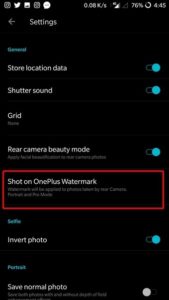
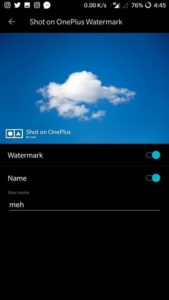

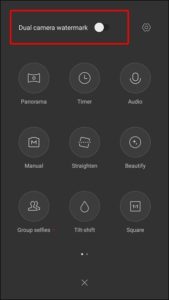

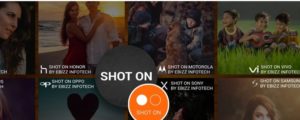
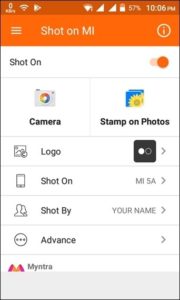
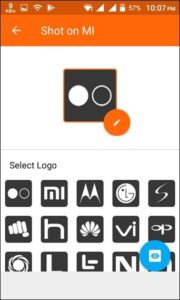
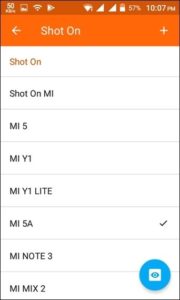



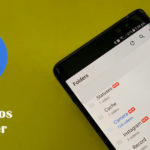



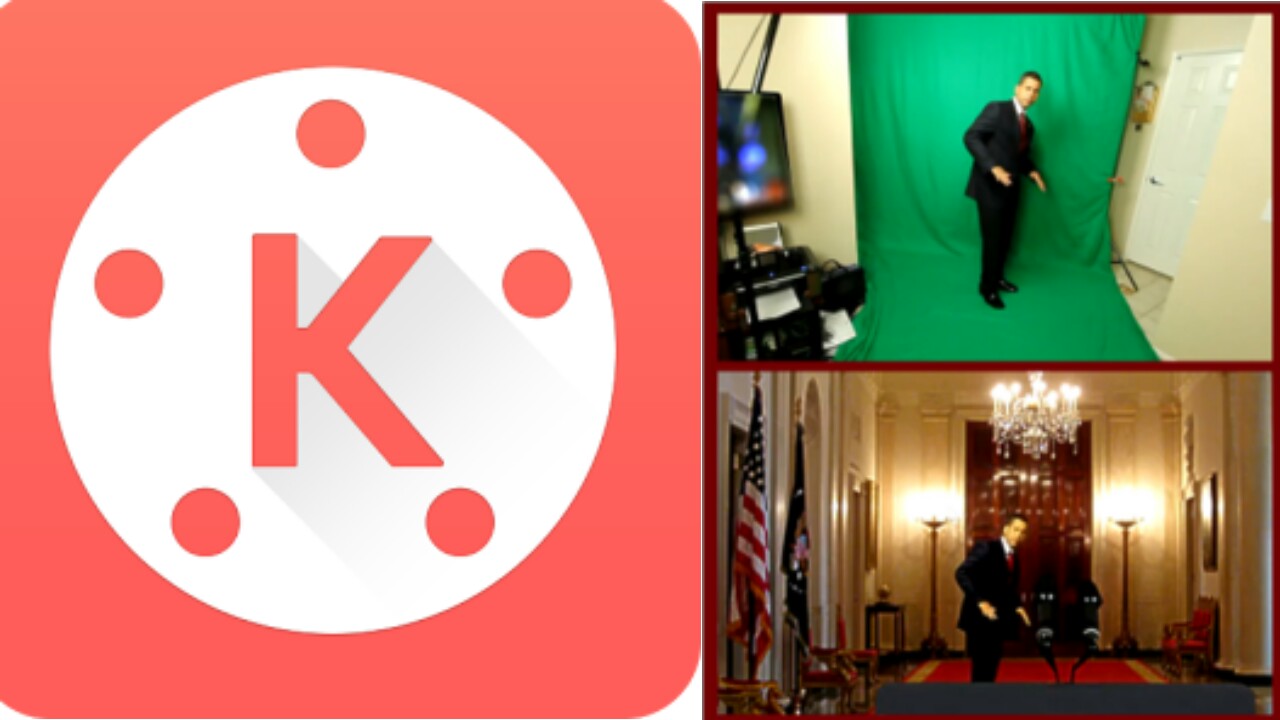
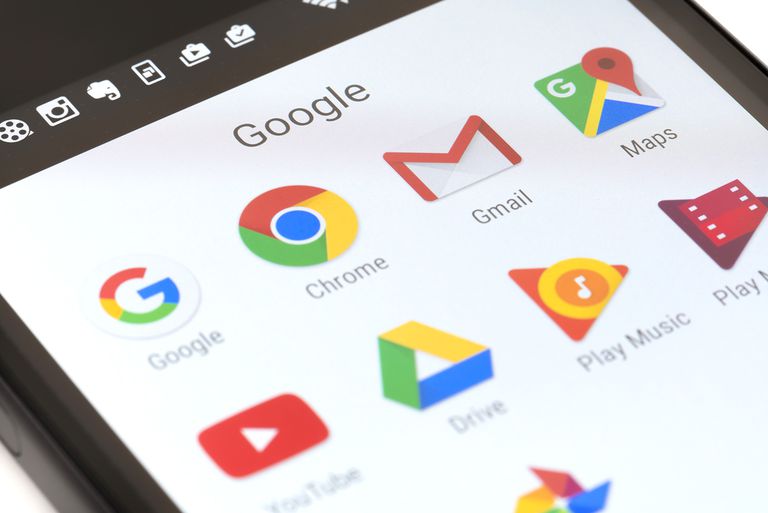
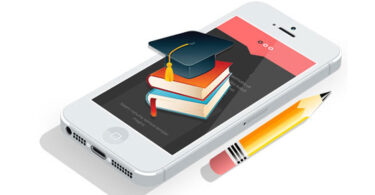
أكتب تعليقك ورأيك